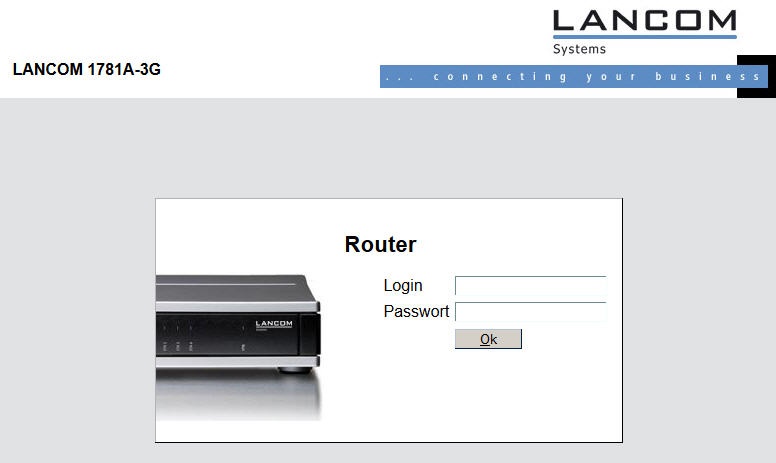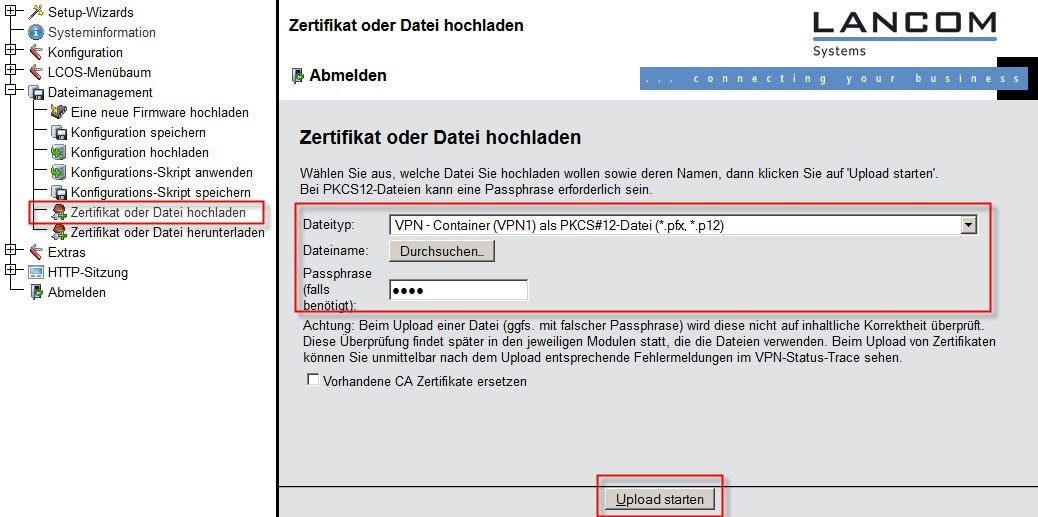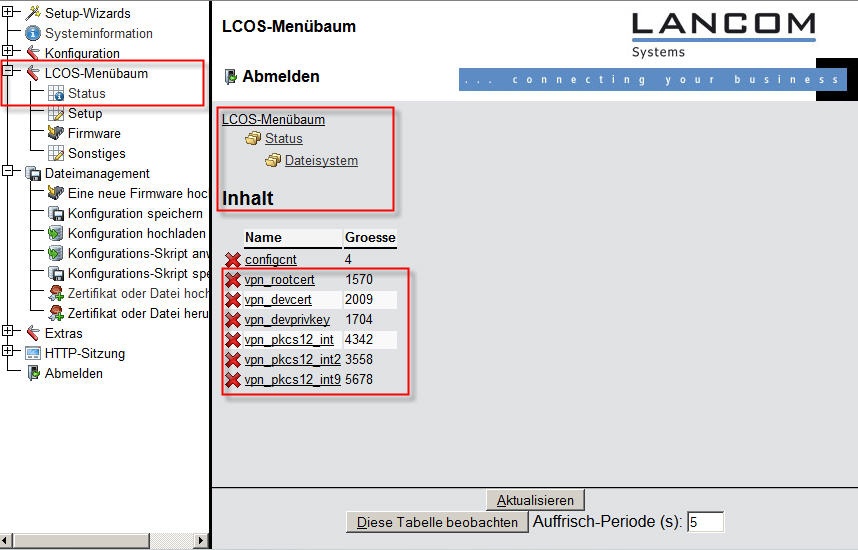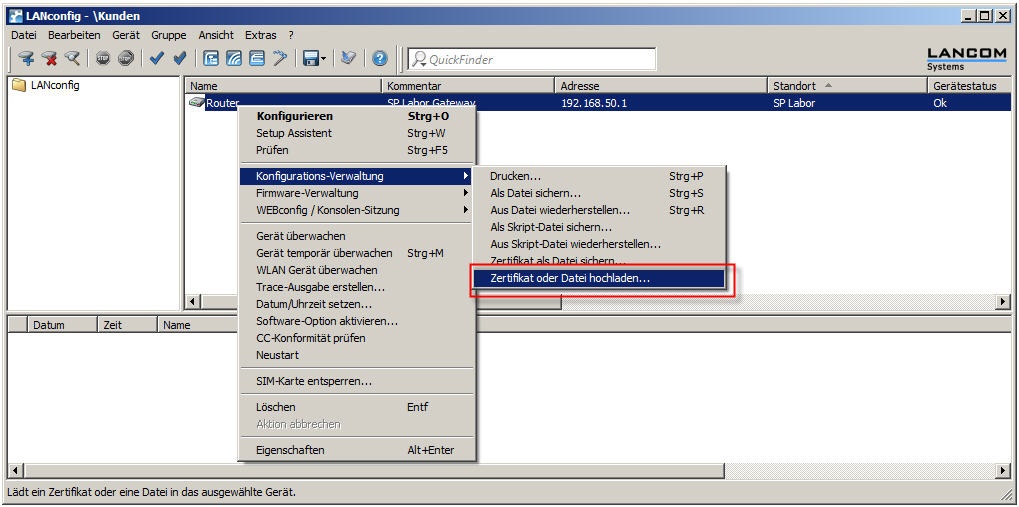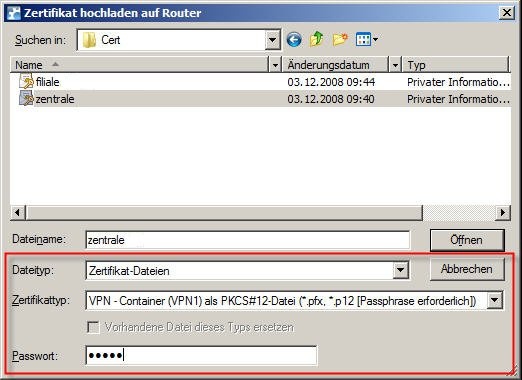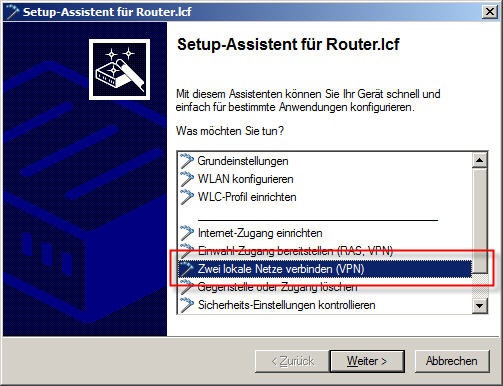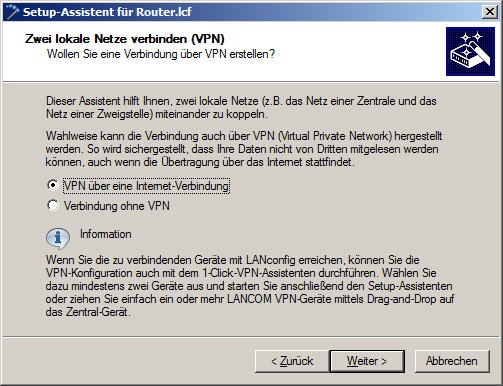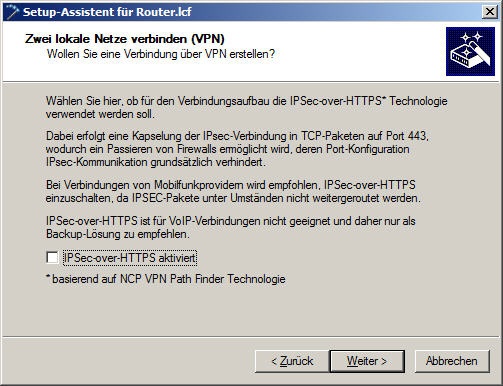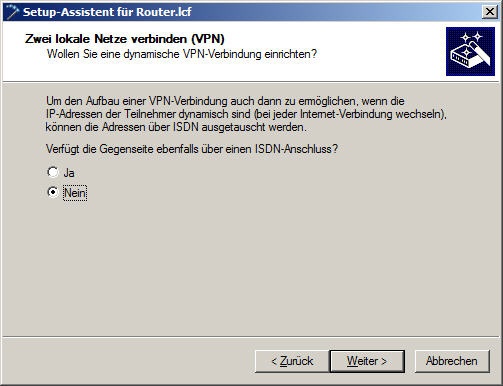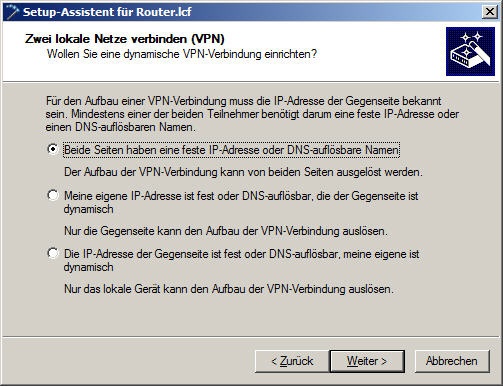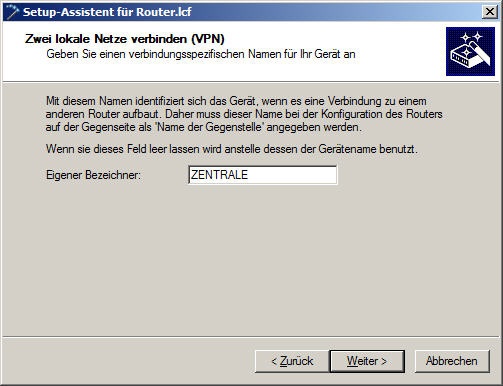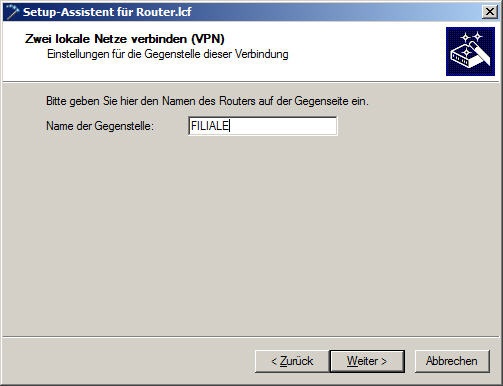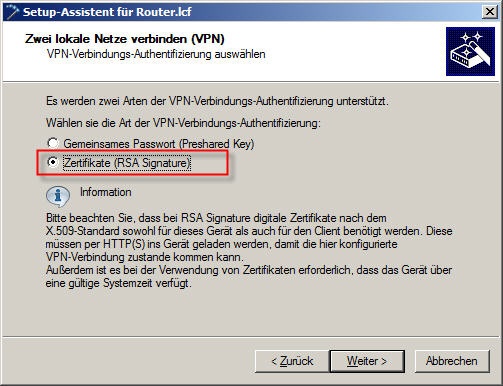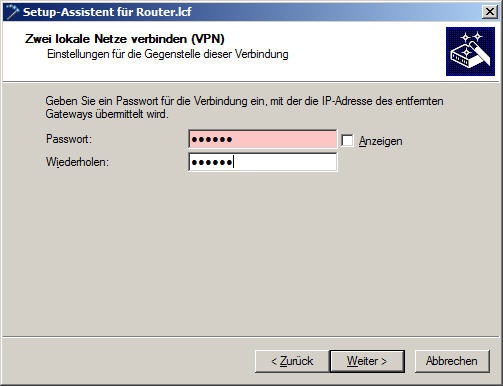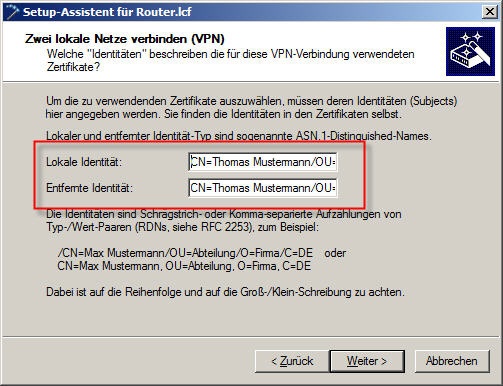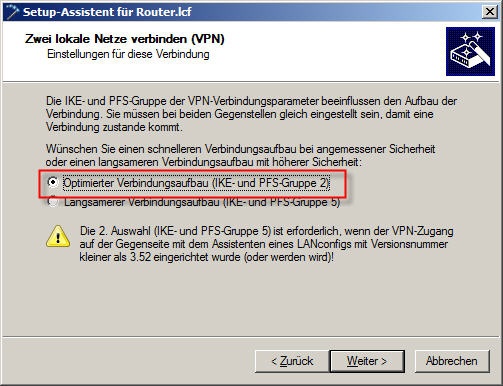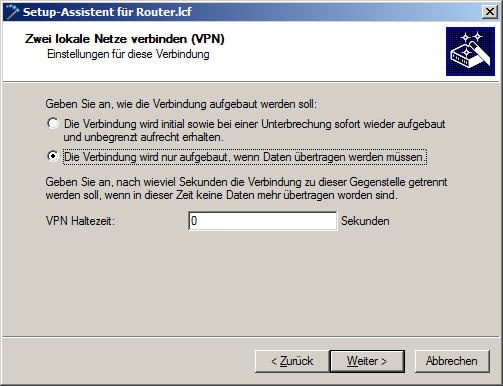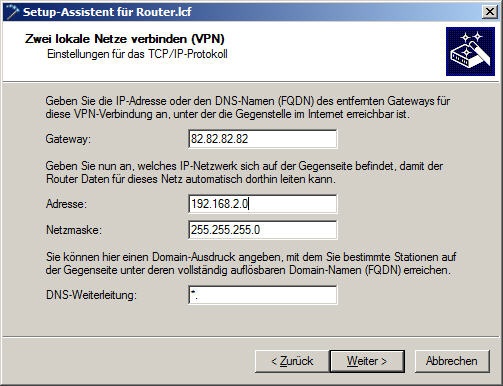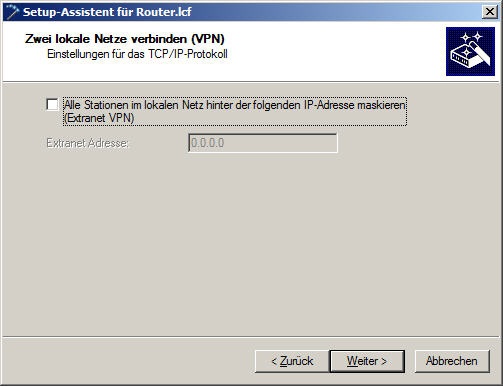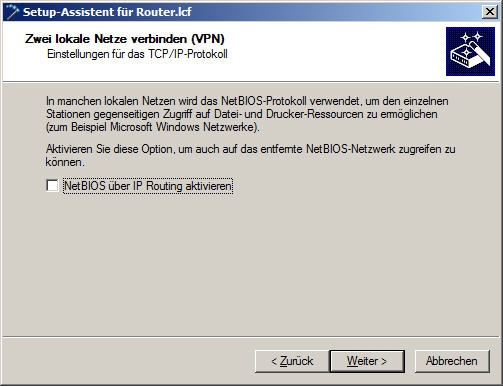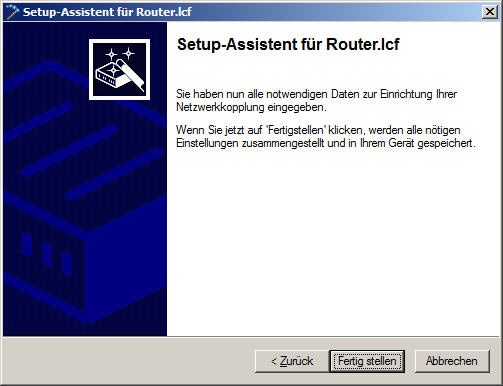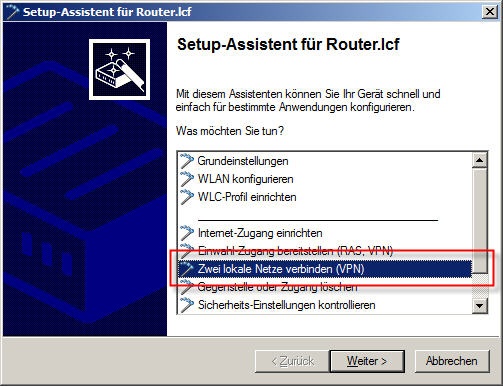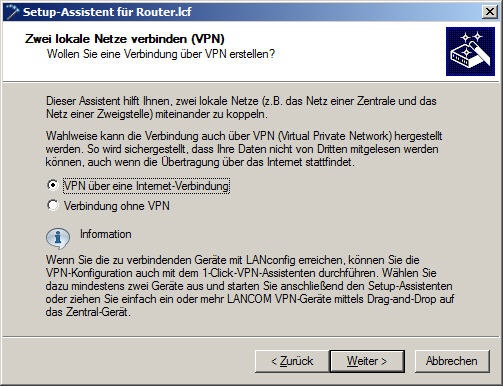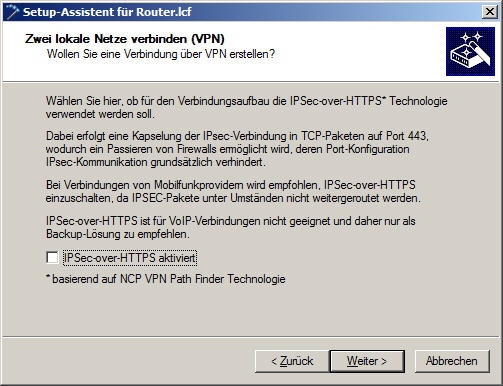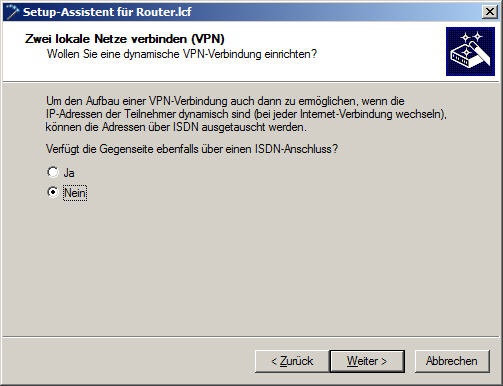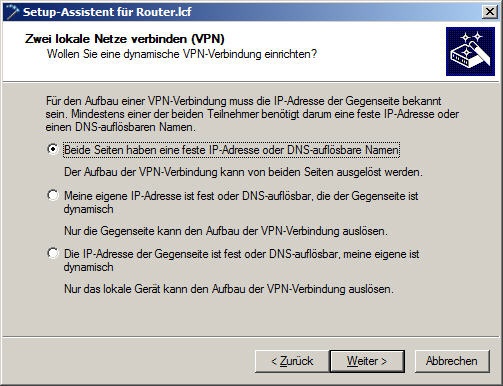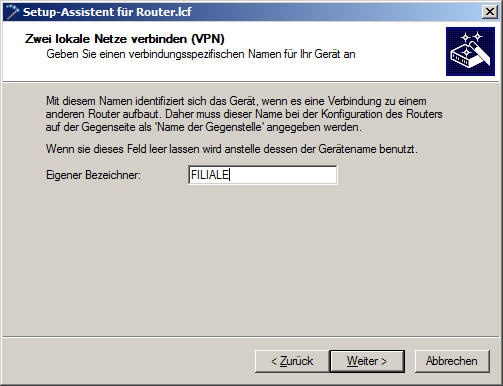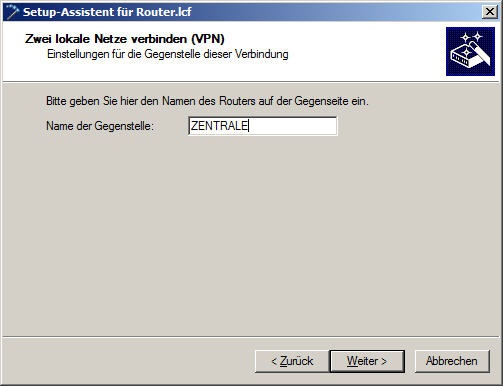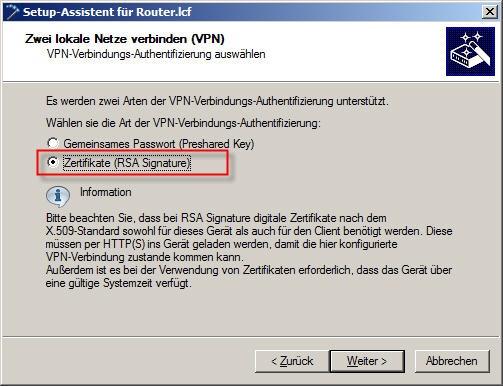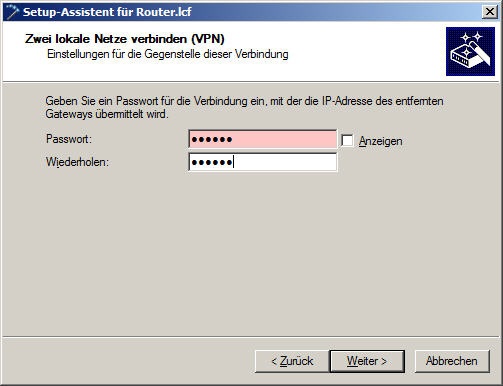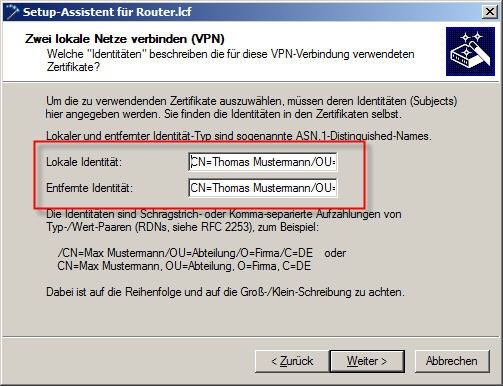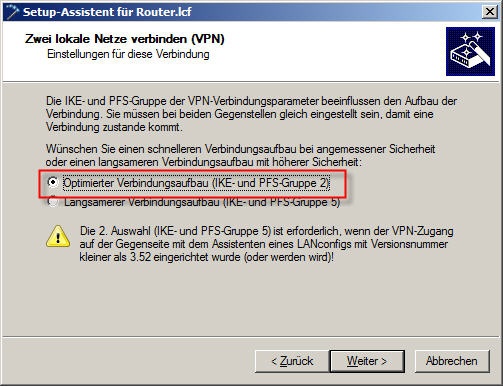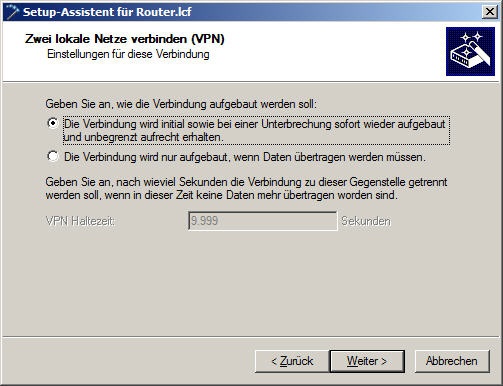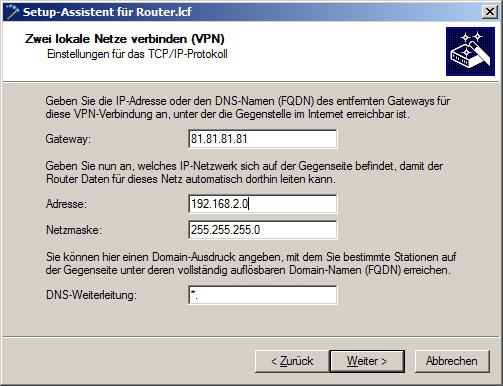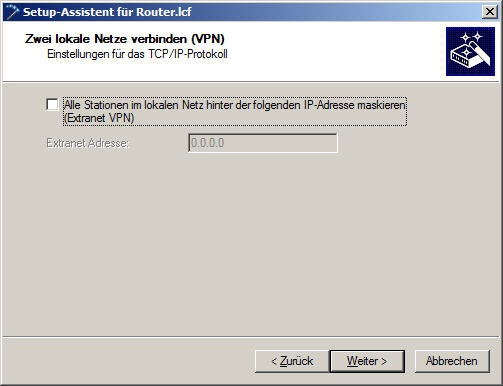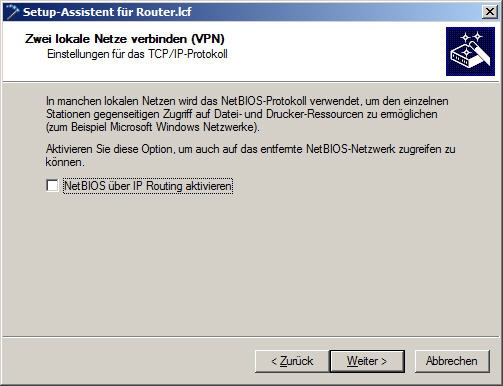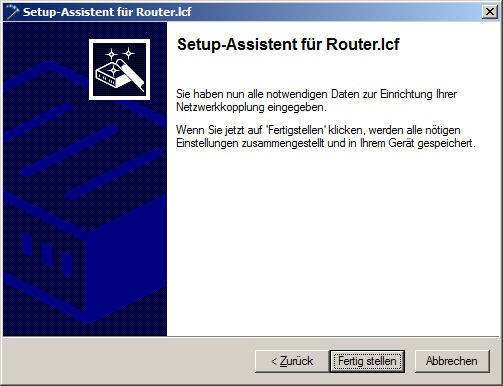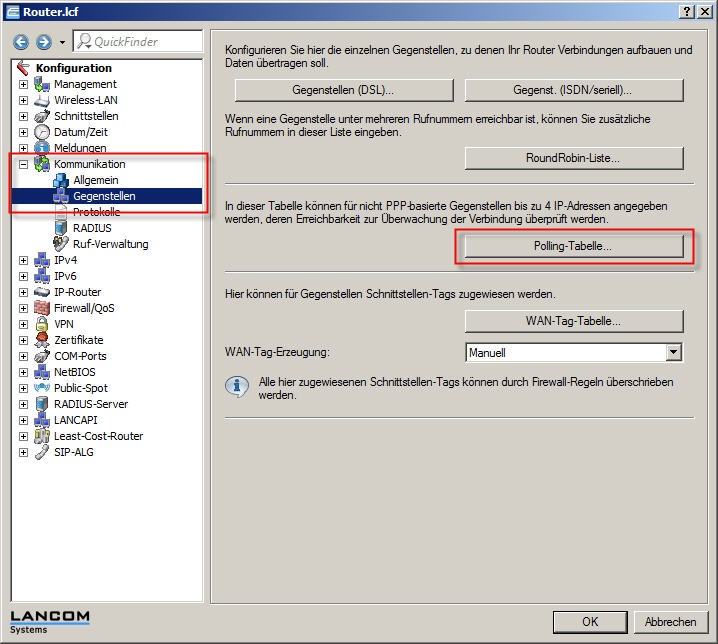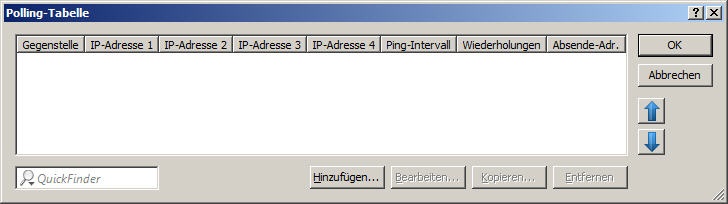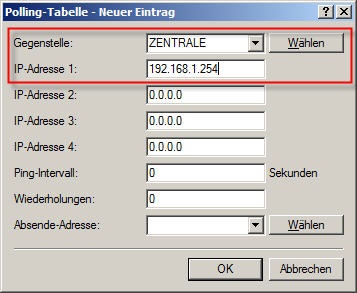| Seiteneigenschaften |
|---|
|
Die VPN-Konfiguration sollte grundsätzlich mit dem LANconfig Setup-Assistenten durchgeführt werden.
Starten Sie das Programm LANconfig, klicken auf den entsprechenden Router und wählen mit der rechten
Maustaste im Kontextmenü den Menüpunkt Setup Assistent aus.
Info:
Weitere Information zu Zertifikaten und eine entsprechende Anleitung finden Sie auch im LCOS-Referenzhandbuch.
Die erzeugte PKCS#12 Datei kann über Webconfig in das LANCOM geladen werden
|
Test-Zertifikate:
Bei der Erstellung des Dokumentes wurden folgende Test-Zertifikate erstellt:
Passwort: test
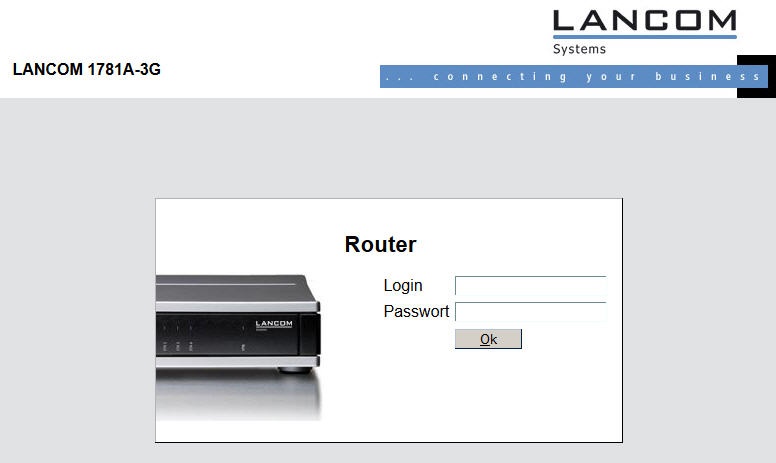
|
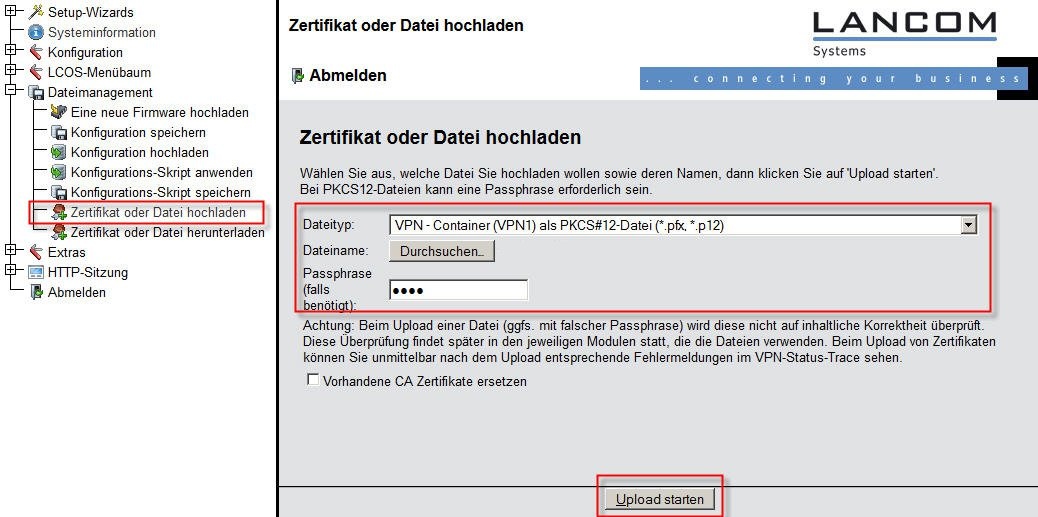
|
|
|
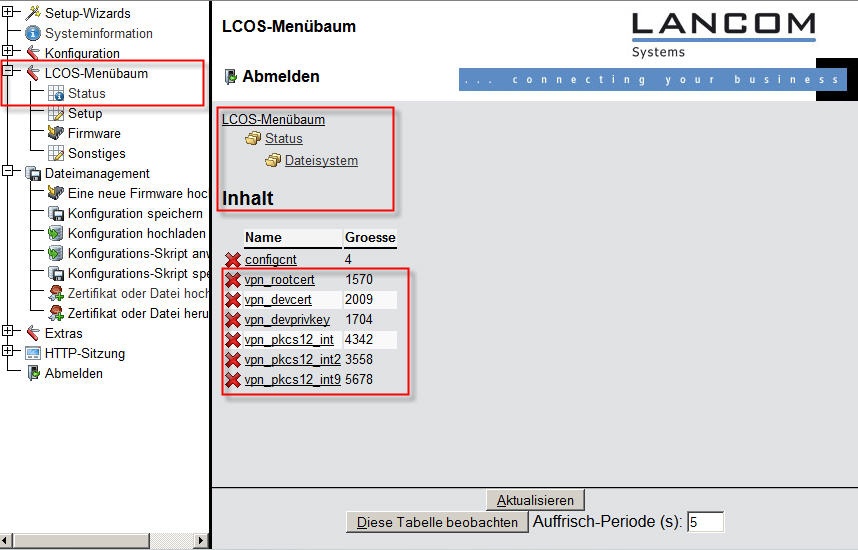
|
|
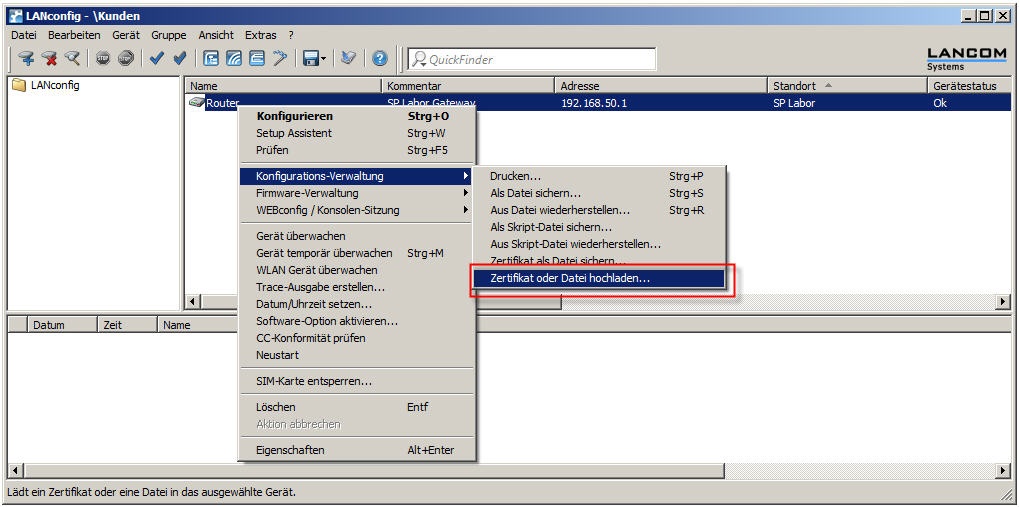
|
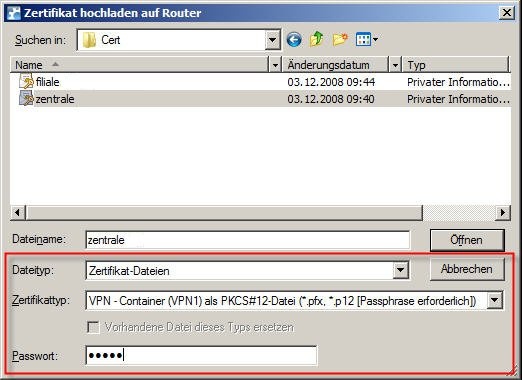
|
|
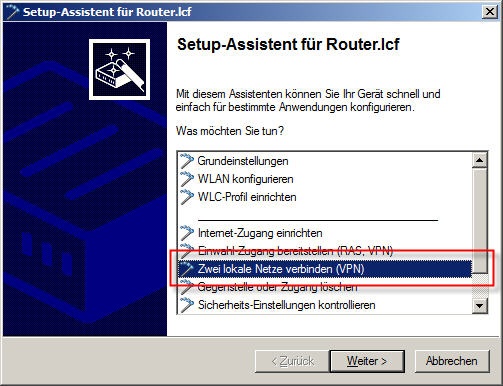
|
|
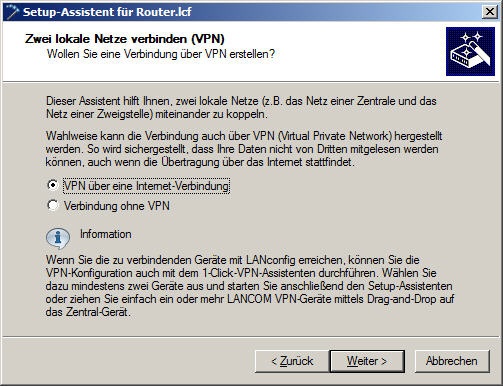
|
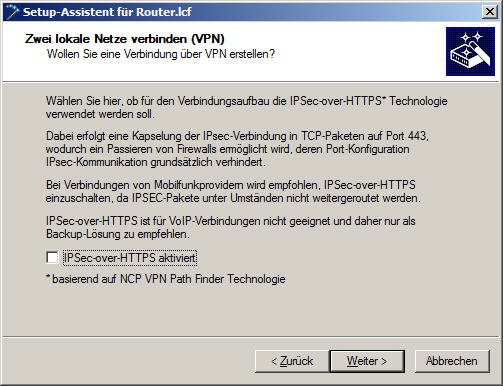
|
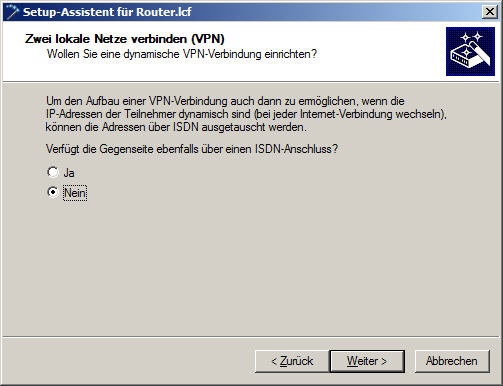
|
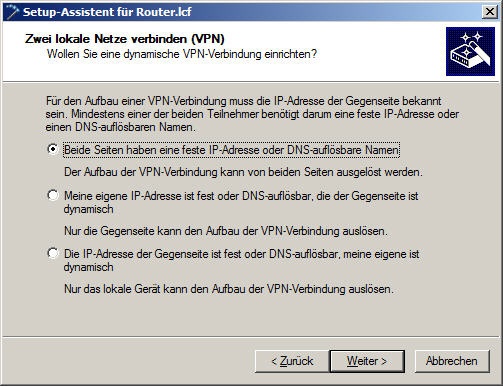
|
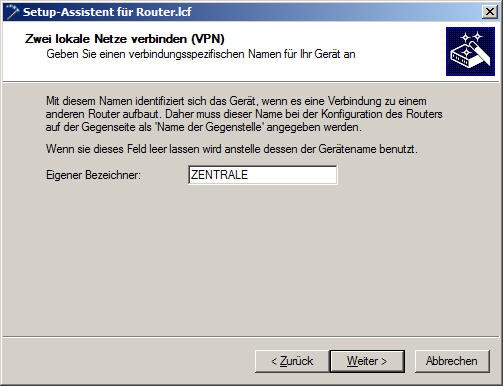
|
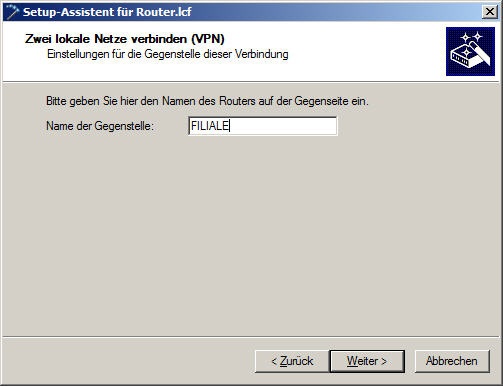
|
|
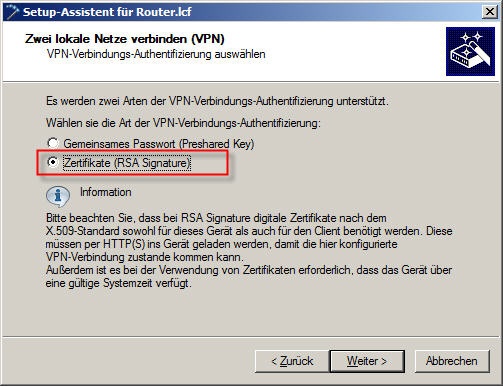
|
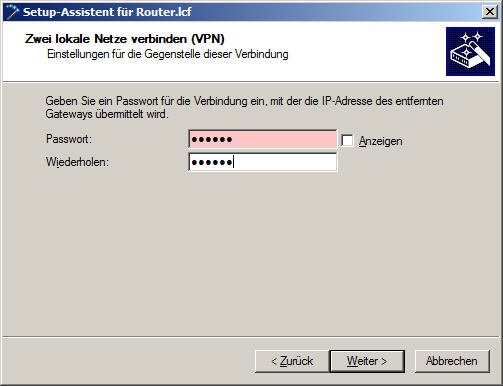
|
|
|
|
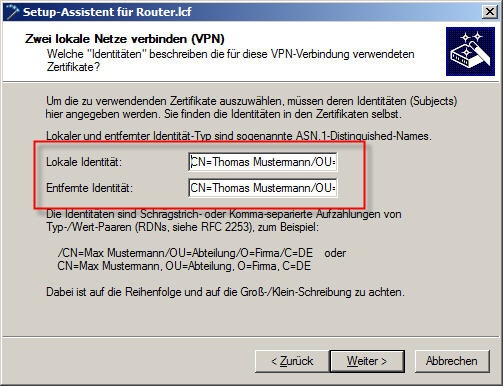
|
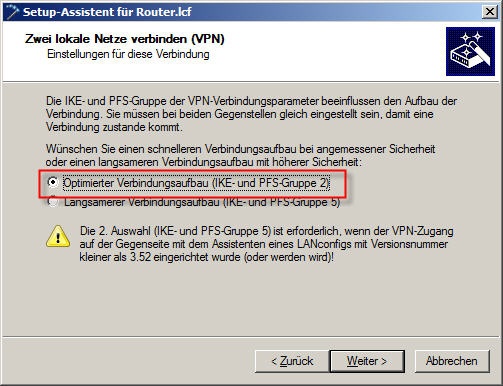
|
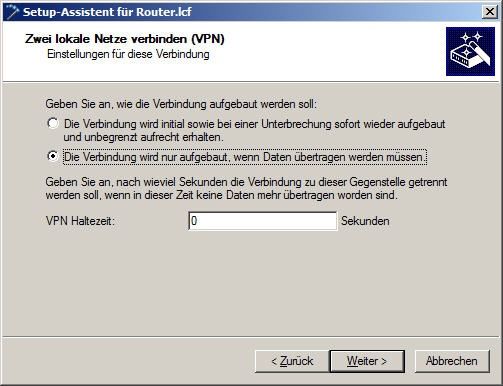
|
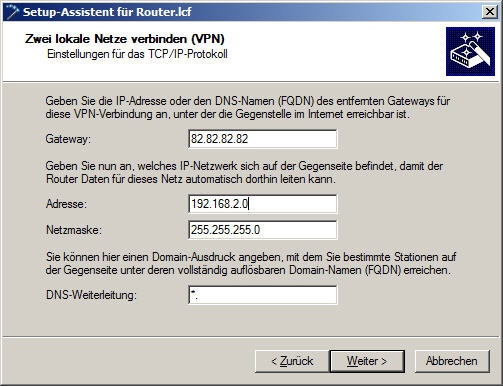
|
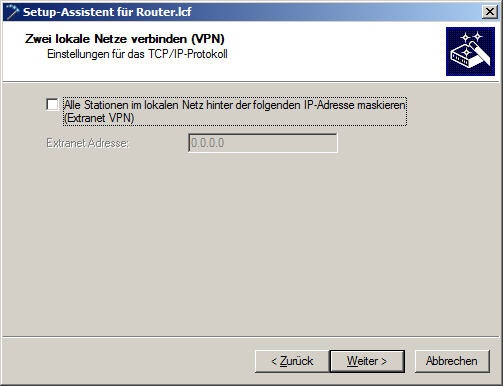
|
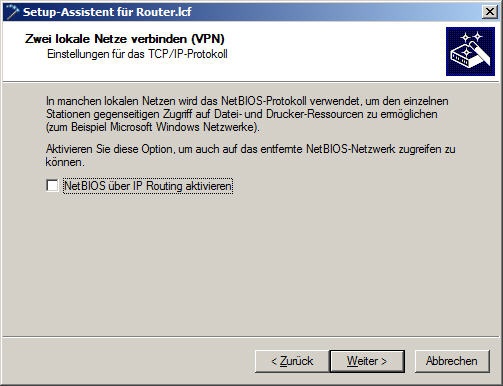
|
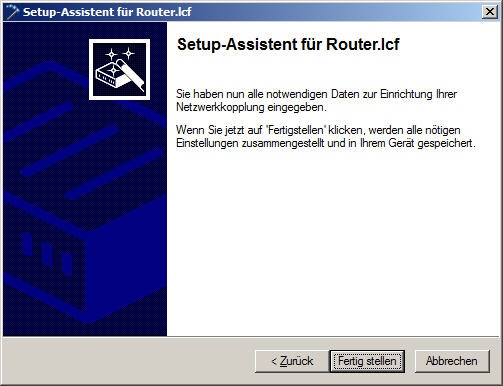
|
|
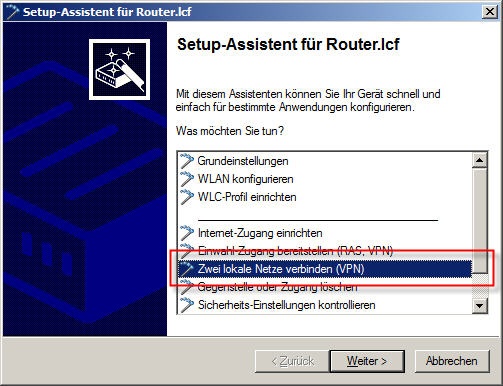
|
|
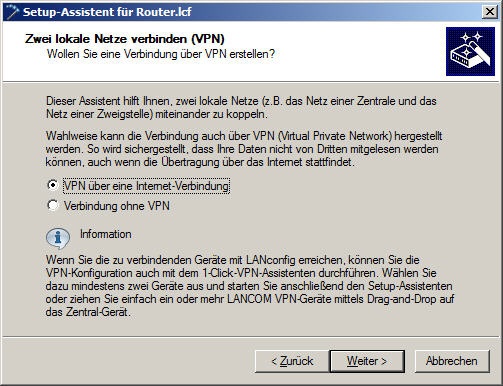
|
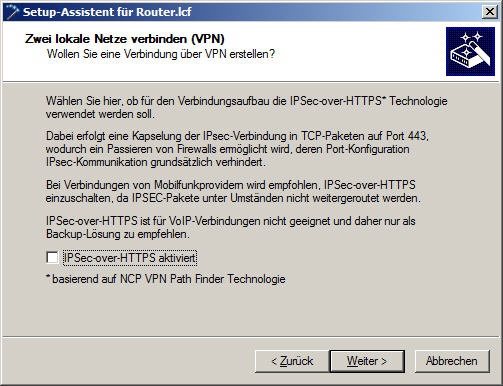
|
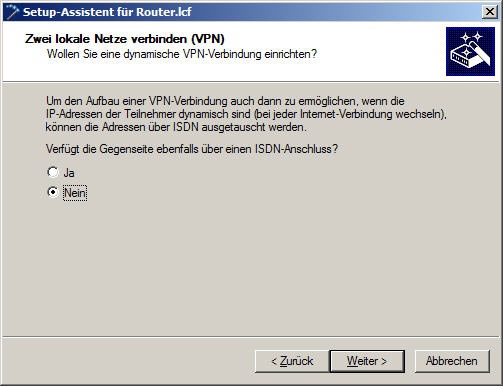
|
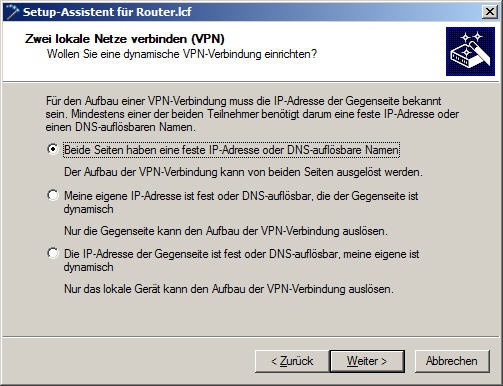
|
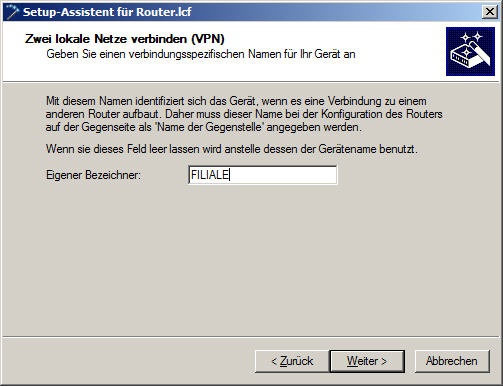
|
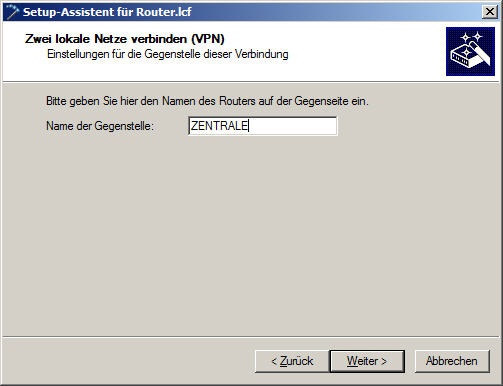
|
|
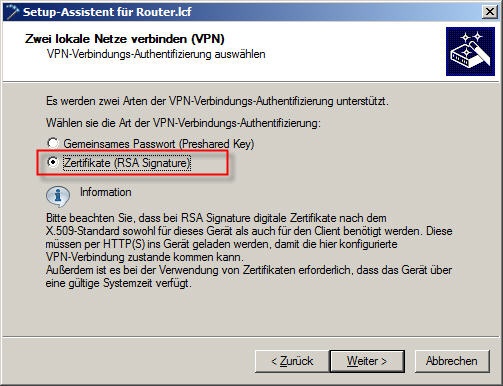
|
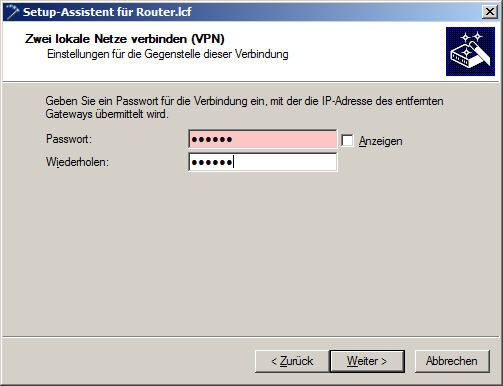
|
|
|
|
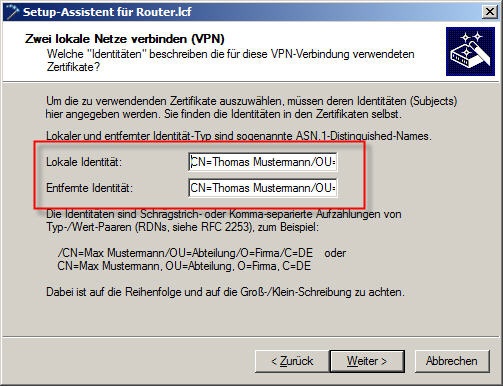
|
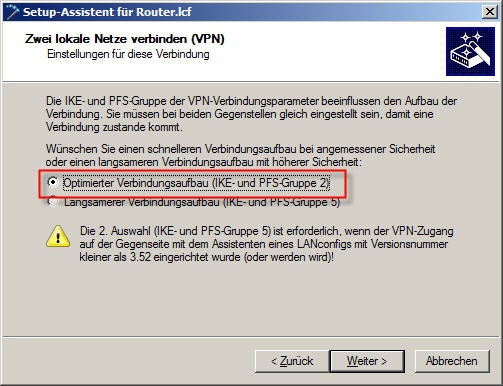
|
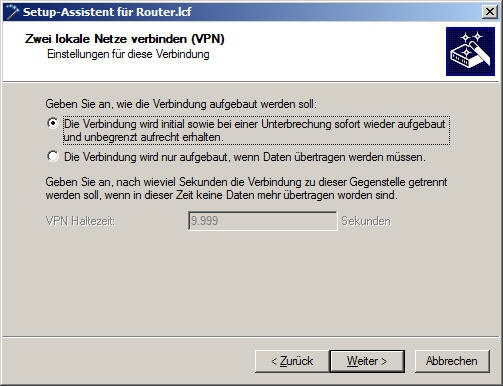
|
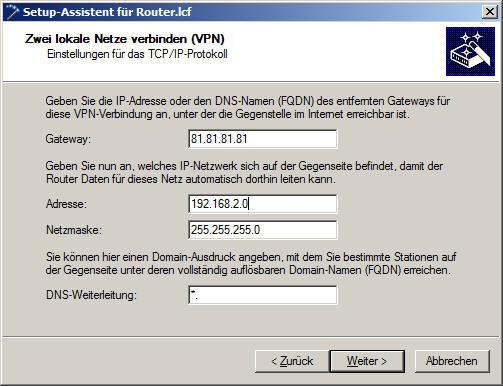
|
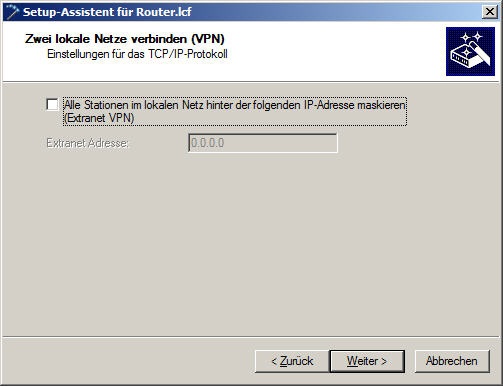
|
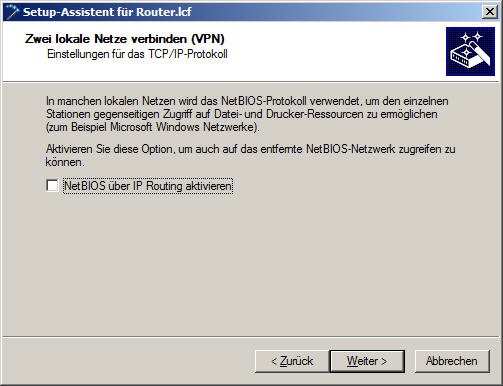
|
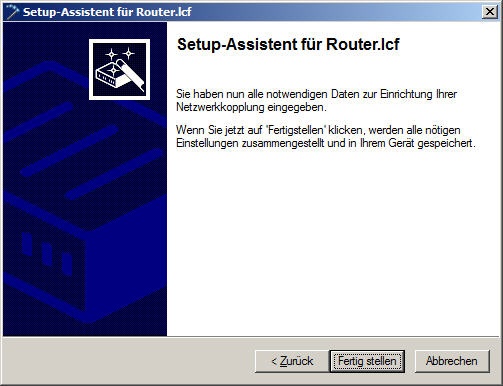
|
|
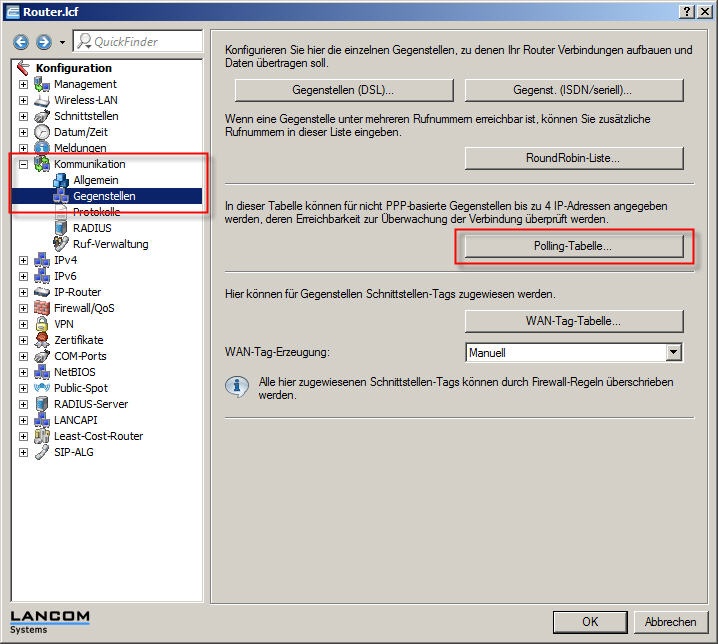
|
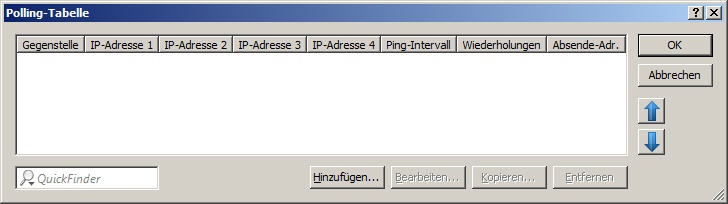
|
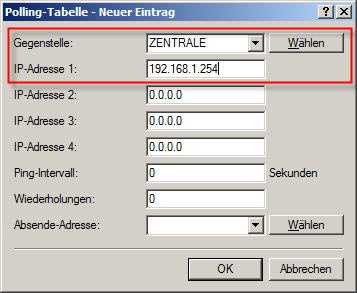
|